2025年3月25日に、Discord(ディスコード)のUIが変わりました。
これにより、ディスコのオーバーレイの位置が画面の左真ん中に表示されるようになり、とても見辛くなっています。
また、オーバーレイを使用していなかった方も、画面の左に現在参加している人が強制的に表示されるようになってしまいました。
Discord/ディスコードのオーバーレイの位置の変え方、オーバーレイの消し方をご紹介します。
Discordのオーバーレイがアップデート
2025年3月25日に、Discord/ディスコードのアップデートが行われました。
このアップデートでは、主にオーバーレイ周りの大幅な変更が行われています。
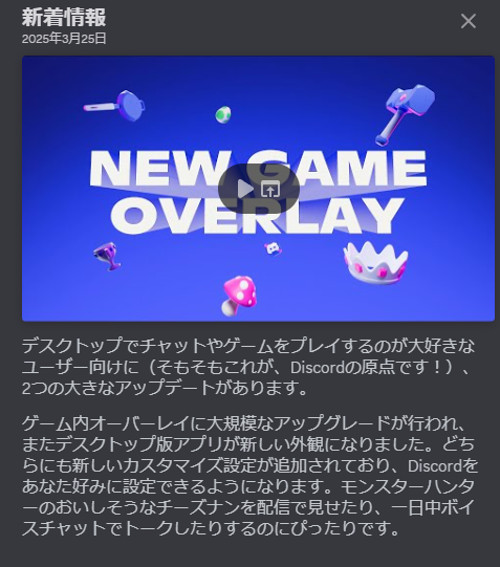
また、デスクトップ版での全体的なUIも変更されました。
詳しくは、Discordの設定内にある新着情報で確認ができます。
Discordのオーバーレイとは?
そもそも、Discordのオーバーレイとはなにか?という方のために簡単に説明します。
特定のゲームをしている際、誰が話しているのかを画面上に表示させることができます。
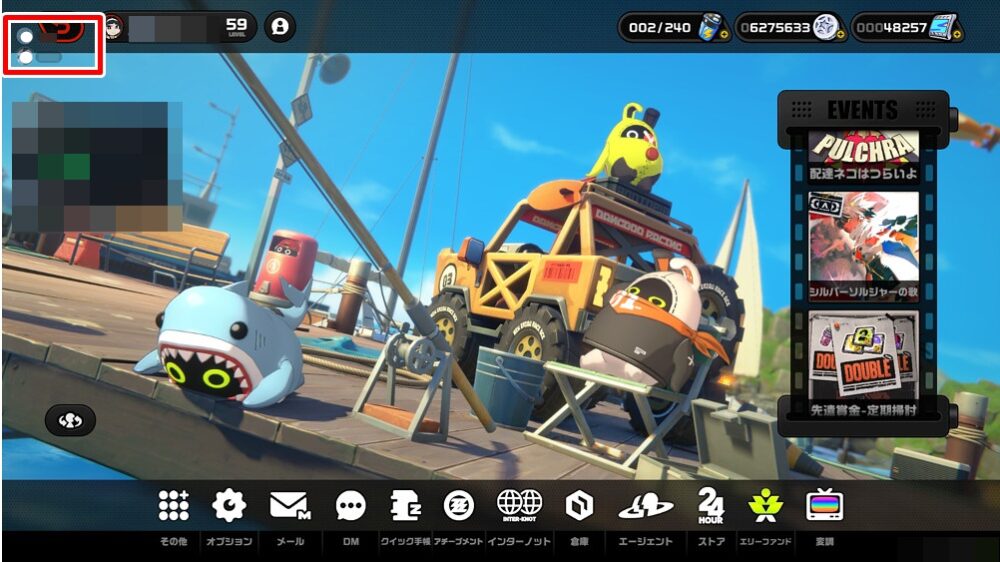
配信者の方の画面にもよく出ているものです。
Vtuberの方たちは違うUIになっていますが、原理は同じです。
大人数で会話するときなど、誰が話しているかわからないときに便利な機能です。
しかし、ゲーム中の画面に表示されてしまうため、人によっては邪魔と感じてしまったりすることもあるかもしれません。
Discordのオーバーレイの消し方
Discordのオーバーレイは、もともとはオフになっていました。
2025年3月25日のアップデートにて、強制的に表示されるようになってしまっています。
今までオーバーレイを使っていなかった方は、消したいですよね。
オーバーレイの消し方はこちらです。
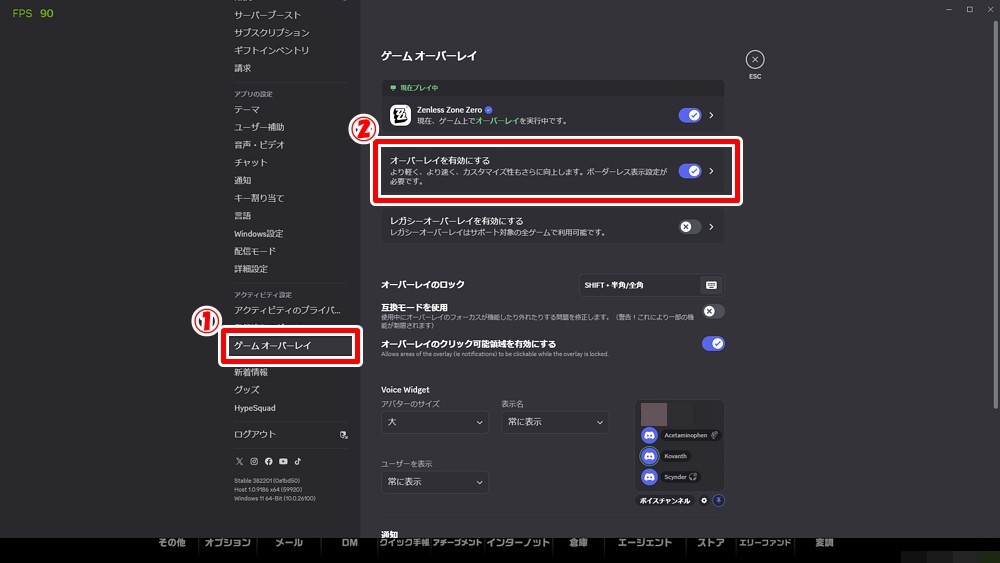
1.Discordの設定画面を開く
2.設定内の『ゲームオーバーレイ』をクリック
3.『オーバーレイを有効にする』をオフにする(グレーアウトしていればオフ、ブルーになっている場合はオン)
オーバーレイをオンにすると、ゲームによっては重くなってしまうことがあります。
必要ない方はオフにすることをおすすめします。
Discordのオーバーレイの位置の変え方
2025年3月25日のアップデートで、多くの方が困っているのが位置が変わってしまったということ。
もともとは左上や右上など、端っこに表示させることができました。
しかし、2025年3月25日のアップデートから、画面左の真ん中に表示されるようになってしまっています。
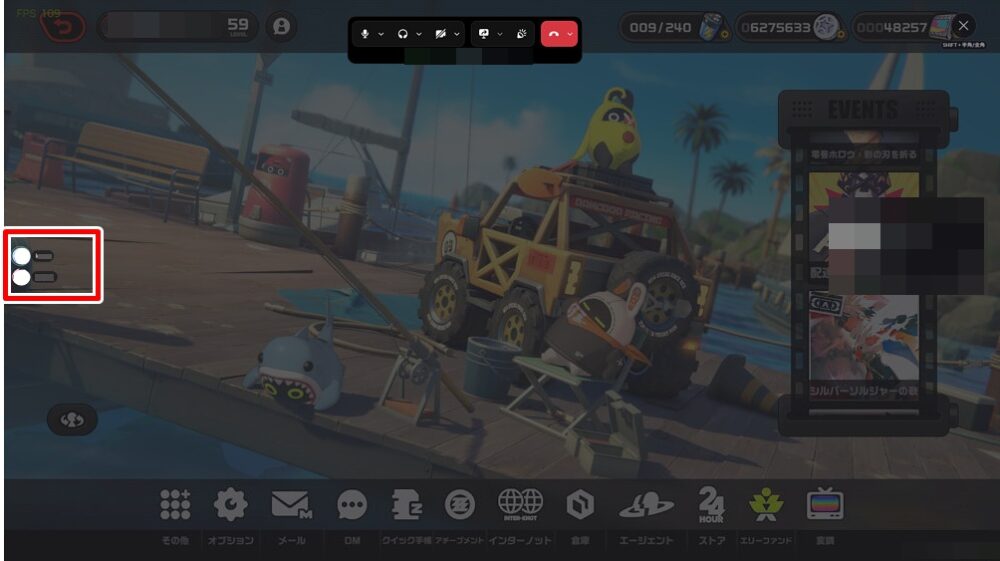

あまりにも邪魔すぎる!!
位置が変わってしまったことで「改悪だ!」という声が多発中。
Discordのオーバーレイの位置を変えるには、以下の手順で変更して下さい。
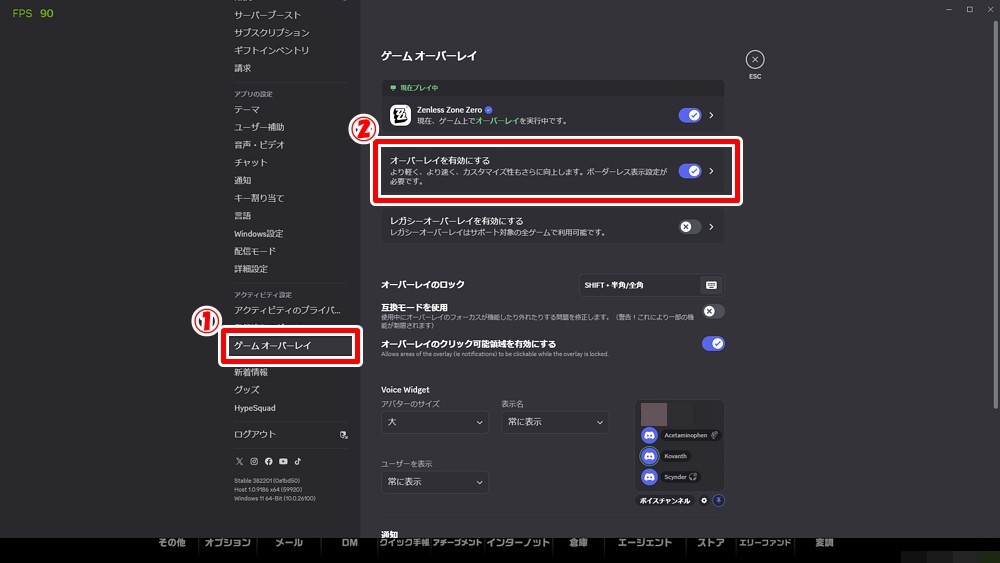
1.Discordの設定画面を開く
2.設定内の『ゲームオーバーレイ』をクリック
3.『オーバーレイを有効にする』をオフ→オンにする
(ゲーム画面上で設定UIを出すためですが、オーバーレイの設定を開くボタンを設定している方は、そのボタンをクリックでも出るようです。今回は、簡単に出すためにオンオフでご紹介します。)

4.ゲーム画面に戻り『Go Live』のアイコンが出てきたらクリック
5.オーバーレイの設定画面が画面上にでてきたら成功

6.参加者などが表示されているオーバーレイを好きな位置にドラッグする
これで、もともと使用していた位置に戻すこともできます。
以前よりも細かく位置設定ができるようになったため、もう少し上が良かった、下が良かったという方はぜひ調整してみて下さい。

繰り返しますが、オーバーレイを使用することにより、ゲームによっては動作が重くなります。
プレイしているゲーム環境で動作確認することをおすすめします。
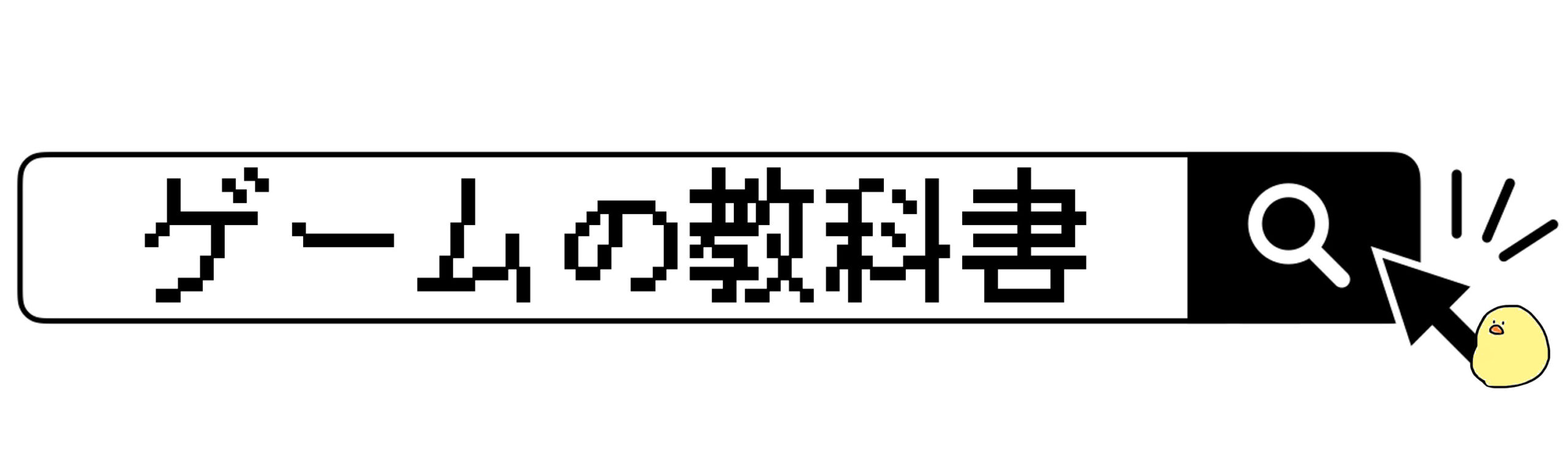


コメント
コメント一覧 (2件)
2025年5月以降だと思うんですが、また左真ん中にオーバーレイが移動してしまいました。
こちらのやり方を何度か試みましたがGo Liveの窓が出なくなってしまったようです。
実は私も5月15日頃に真ん中に移動してしまいました。
試しに本記事の方法で実行しましたが、ゲームを起動中でないとGoLiveが出ないようです。
ゲームを起動しながらであれば、まだ有効でした。
一度、何かゲームを起動しながら同じ手順で試してみていただけますでしょうか。